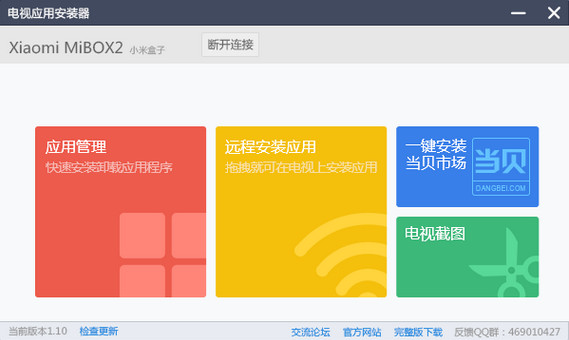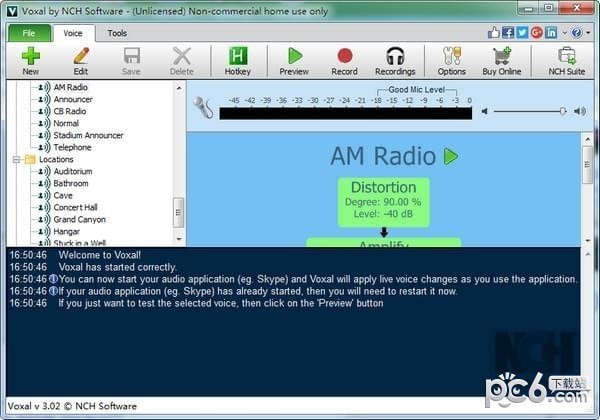TidyTabs Pro破解版-窗口标签化工具v1.17.1 免费版下载
TidyTabsPro破解版分享多窗口分组合并功能,如果知识兔你经常在电脑上打开多个窗口,可能切换窗口的时候就不方便,通过知识兔这款软件就可以将多个窗口合并在一切,在一个应用程序界面就可以显示多个窗口标签,方便用户快速切换到新的窗口工作,用户只需要进入设置界面创建新的分组,将应用程序、文件内容、文档内容添加到对应的分组,知识兔以后打开任意分组程序就可以自动集中显示在一个窗口上,方便切换不同窗口工作,如果知识兔你需要将多个窗口以标签的方式显示就可以下载TidyTabsPro破解版!
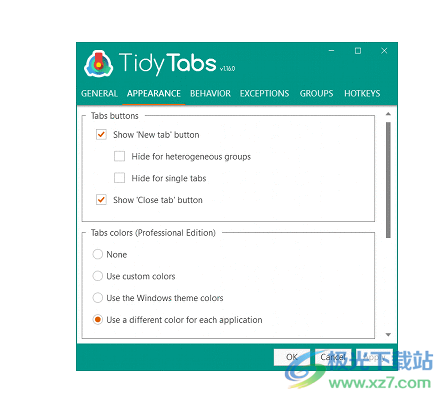
软件功能
制表一切
给每个窗口一个标签式用户界面
TidyTabs 是一种为您的所有程序带来标签式浏览的工具。曾经想在Windows 资源管理器、Microsoft office或PuTTY中使用Chrome 风格的选项卡吗?TidyTabs 就是这样做的。它与操作系统完美集成,您会觉得多选项卡功能是 Windows 的核心部分。
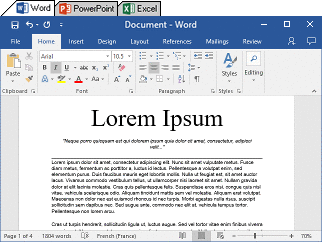
选项卡排列
整理您的窗口并释放桌面空间
现在您的所有窗口都有一个可拖动的选项卡,您可以轻松地将它们组织成逻辑相关的组。只需将一个选项卡拖到另一个选项卡上即可创建一个选项卡组。选项卡可以从组中分离并插入到另一个组中。您甚至可以将来自不同应用程序的窗口组合在一起!
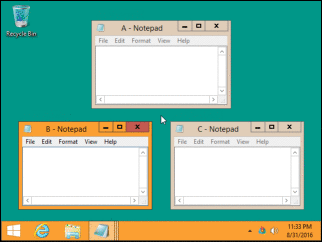
谨慎而聪明
因为您的桌面不需要更多的视觉噪音
TidyTabs试图尽可能隐蔽和不分散注意力。当您不需要时,这些选项卡会自动隐藏,这样它们就不会妨碍您。当它们需要可见时,它们会保持半透明状态,直到您主动使用它们。

自动分组
保存您的最佳布局并简化您的工作流程
只需单击一下,即可保存一个组,知识兔以便您的应用程序在您下次打开时自动分组并按照您的意愿放置。或者为最复杂的场景定义高级自动分组规则。只需几分钟即可完全自动化您的选项卡管理。

自动选项卡排序
即使知识兔有很多标签也能快速找到您的标签
您的选项卡可以自动排序,因此它们始终以相同的方式放置,您不再需要搜索它们。如果知识兔愿意,您甚至可以为每个组选择不同的排序标准,TidyTabs会记住您的选择。
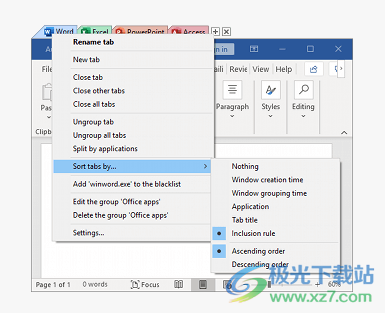
只在你需要的时候出现
因为不是每个应用程序都需要标签
TidyTabs会自行猜测某些窗口类型永远不需要制表符。但是,如果知识兔这还不够,您可以轻松地指定哪个应用程序应该有一个选项卡式外壳,哪个不应该。单击两次即可将应用程序添加到黑名单或白名单。

完全可定制
因为每个人都有不同的需求
如果知识兔 TidyTabs 的某个方面不适合您,您可以更改它。TidyTabs的每个功能都可以配置或禁用,这要归功于一个非常简单且文档齐全的界面。
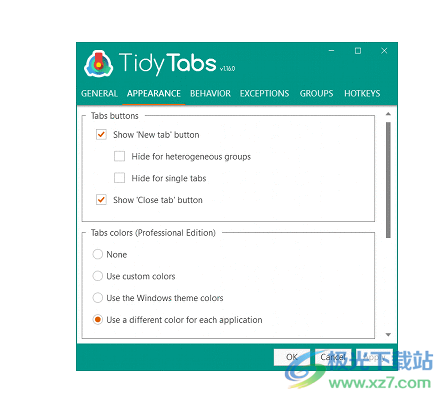
软件特色
1、TidyTabs Pro分享多窗口标签设置功能,知识兔可以通过分组的方式显示同一个类型的标签
2、例如可以创建notepad.exe标签,知识兔以后打开TXT文本都会显示在一个窗口上
3、支持窗口识别功能,鼠标拖动识别工具到任意打开的窗口就可以识别主程序
4、可以在软件上创建多个程序分组,知识兔打开相同的程序就会自动以标签的方式显示
5、支持排除设置功能,知识兔可以在软件添加不允许TidyTabs控制的软件
6、可以将任意应用程序添加到排除列表,知识兔可以将任意程序添加到分组列表
7、通过TidyTabs软件就可以让用户更好管理同一个类型的窗口
8、打开的Word多个窗口、多个excel窗口都会以标签的方式显示在一个窗口上
9、轻松实现多个窗口集中汇总显示,减少桌面的窗口数量
使用说明
1、知识兔将TidyTabs Pro直接安装到电脑,知识兔点击下一步
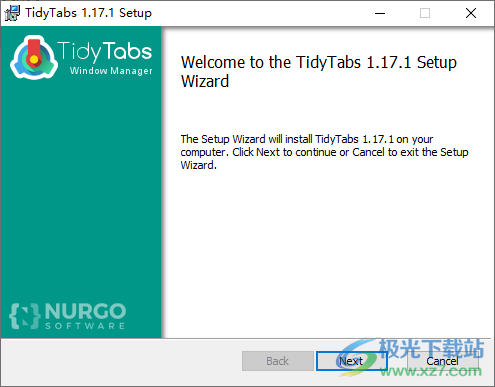
2、提示软件的安装地址C:Program Files (x86)TidyTabs
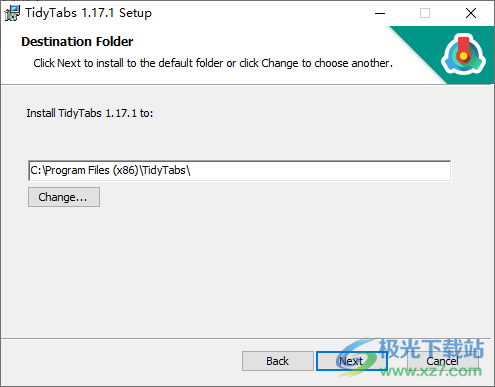
3、安装完毕将补丁winspool.drv复制到软件的安装地址保存

4、知识兔将补丁TidyTabs.cle复制到C:ProgramDataTidyTabs地址保存,关于“尚未注册”的信息-可以忽略,所有专业功能都已解锁。

5、设置
从Windows开始
自动检查更新
在系统托盘中显示图标
注意:当图标隐藏时,您仍然可以在“开始”菜单中访问此设置对话框。

6、选项卡按钮
显示“新建选项卡”按钮
为异类组隐藏
隐藏单个选项卡
显示“关闭选项卡”按钮
选项卡透明度
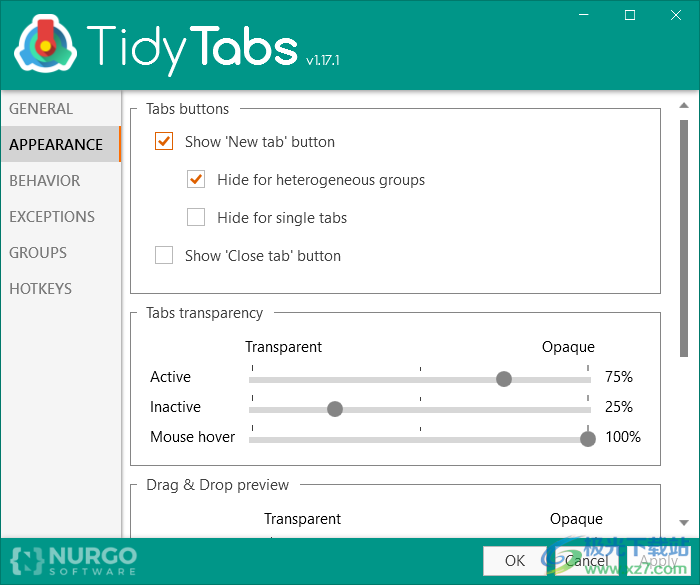
7、 Drag & Drop preview拖放预览
透明的
预览不透明度
预览大小300
-选项卡颜色(专业版)
没有一个
使用自定义颜色
使用Windows主题颜色
为每个应用程序使用不同的颜色
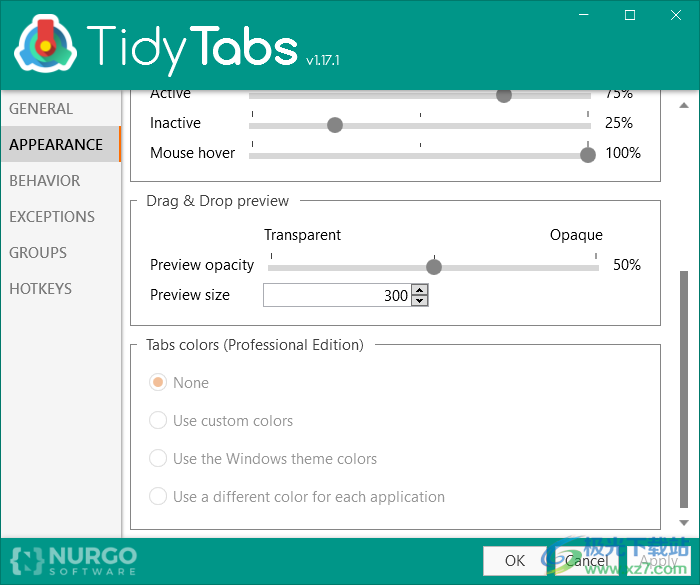
8、Basic features基本功能
自动隐藏单个选项卡
在全屏中自动隐藏选项卡
选项卡名称过长时显示工具提示
通过将鼠标悬停在选项卡上预览内容
高级功能(专业版)
允许选项卡重新排序
知识兔双击以重命名选项卡
单击鼠标中键关闭选项卡
通过在选项卡上拖动文件来选择选项卡
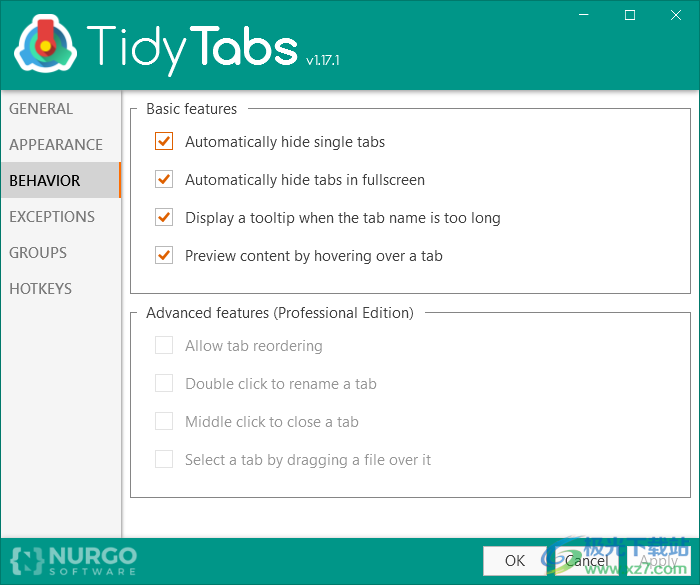
9、白名单
匹配这些规则之一的窗口将始终具有选项卡。
黑名单
符合这些规则之一的Windows永远不会有选项卡。

10、智能组(专业版)
创建智能组并定义规则以自动对应用程序进行分组。
顺序很重要,窗口放在第一个匹配组中。

11、启用键盘快捷键(专业版)
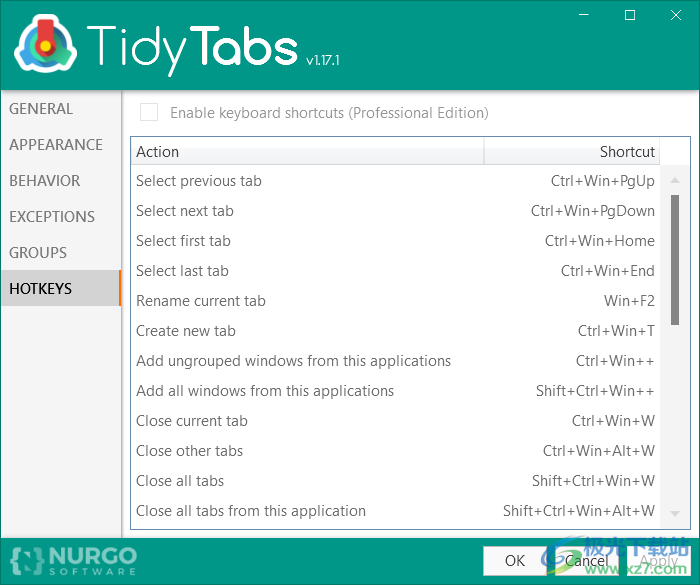
选择上一个选项卡Ctrl+Win+PgUp
选择下一个选项卡Ctrl+Win+PgDown
选择第一个选项卡Ctrl+Win+Home
选择最后一个选项卡Ctrl+Win+End
重命名当前选项卡Win+F2
创建新选项卡Ctrl+Win+T
从此应用程序中添加未分组的窗口Ctrl+Win++
添加此应用程序中的所有窗口Shift+Ctrl+Win++
12、可以知识兔点击help按钮查看软件的帮助教程
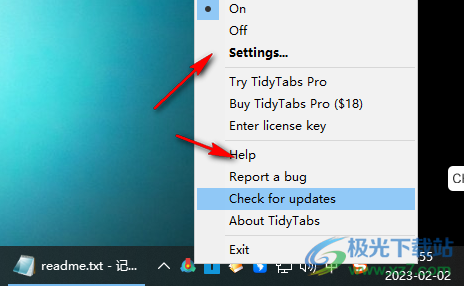
官方教程
访问 TidyTabs 配置对话框
您可以从系统托盘或选项卡的右键单击菜单访问TidyTabs配置对话框。
方法 1:从系统托盘
1.从状态栏右侧打开计算机托盘。

2.知识兔双击 托盘图标。
3.知识兔将出现配置对话框。
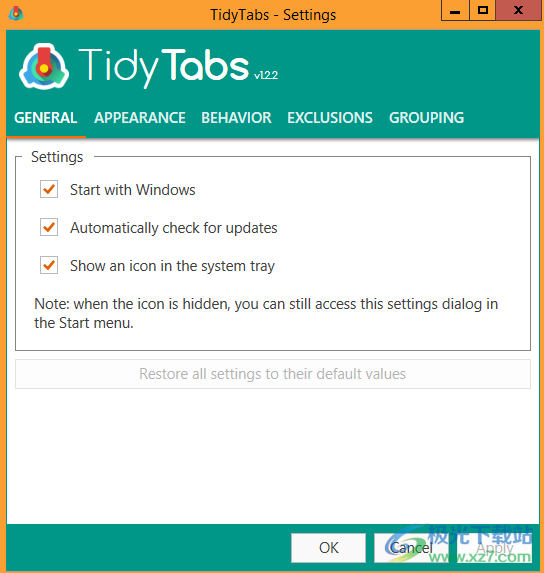
方法二:从右键菜单
1.右键单击选项卡并选择 设置…

2.知识兔将出现配置对话框

使用 TidyTabs 自动分组应用程序
以下是如何使用TidyTabs自动对应用程序的所有窗口进行分组:
方法 1:使用上下文菜单
1.右键单击要为其启用自动分组的程序的选项卡之一。
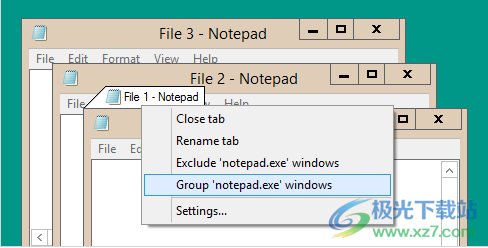
2. 在上下文菜单中 选择 Group windows 。
3.您的应用程序现在已添加到自动分组列表中,并且知识兔其所有窗口都被 TidyTabs 收集到一个选项卡式组中。所有新窗口都将添加到该组。

方法 2:使用配置对话框
1.知识兔双击屏幕右下角的托盘图标。
2.转到“ 分组”选项卡。

3.单击选择按钮。
4.选择硬盘上的程序:

5.单击+按钮。
6个您的应用程序现在已添加到自动分组列表中,并且知识兔其所有窗口都被 TidyTabs 收集到一个选项卡式组中。所有新窗口都将添加到该组。
TidyTabs 配置 > 常规
在这里您可以配置TidyTabs的常规设置。要访问此屏幕,请知识兔双击屏幕右下角的托盘图标。
一般 选项卡
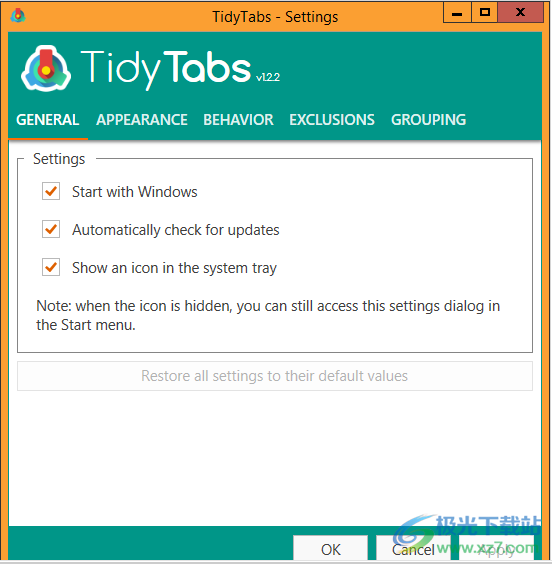
Start with Window: 启用后,TidyTabs 将在每次 Windows 启动时自动启动。默认值是启用的。
自动检查更新: 启用后,TidyTabs 将每周在我们的服务器上检查一次是否有新版本可用。如果知识兔有新版本可用,TidyTabs 将让您安装它。默认值是启用的。
在系统托盘中显示图标: 启用后,TidyTabs 将在屏幕右下角的 Windows系统托盘中显示一个图标。此图标允许您快速访问配置对话框。当此图标隐藏时,您仍然可以从 Windows 开始菜单访问配置对话框。默认值是 启用的。
将所有设置恢复为默认值: 此按钮允许您恢复默认配置。
TidyTabs 配置 > 行为
在这里,您可以配置 TidyTabs 添加到您的应用程序的选项卡的行为。要访问此屏幕,请知识兔双击屏幕右下角的托盘图标,然后知识兔单击BEHAVIOR。
行为 选项卡
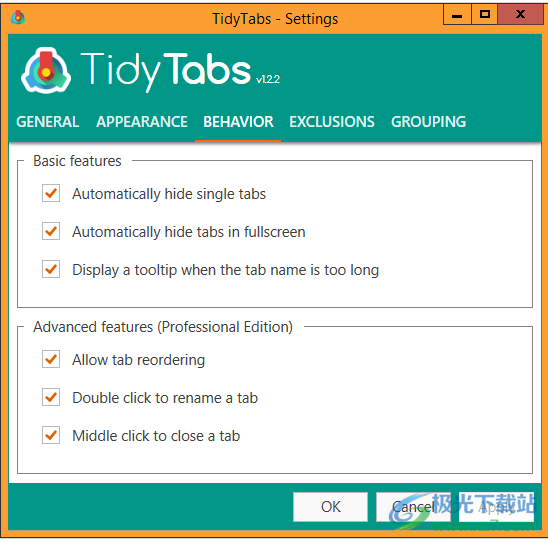
基本特点:
自动隐藏单个选项卡:启用后,隐藏未分组窗口的选项卡以减少视觉噪音。当您将鼠标悬停在它们上面时,隐藏的选项卡就会出现。默认值是 启用的。
全屏自动隐藏选项卡:启用后,最大化窗口的选项卡位于标题栏的中间,并且知识兔在您将鼠标悬停在其上之前一直隐藏。默认值是 启用的。
当标签名称太长时显示工具提示:启用时,如果知识兔选项卡的标题太长而无法完全拟合,则整个文本在鼠标上时将显示在工具提示中。默认值是 启用的。
高级功能:( 仅限专业版)
允许选项卡重新排序:启用后,知识兔可以通过用鼠标拖动选项卡组中的选项卡来重新排序。默认值是 启用的。
知识兔双击重命名选项卡: 启用后,知识兔可以通过知识兔双击重命名选项卡。默认值是 启用的。
单击鼠标中键关闭选项卡: 启用后,知识兔可以通过在选项卡上单击鼠标中键来关闭窗口。默认值是 启用的。
将选项卡移动到 TidyTabs 中的另一个组
以下是如何使用TidyTabs将窗口从A组移动到B 组:
1.通过其选项卡抓住要移动的窗口。
2.知识兔将其拖离 A 组。
3.知识兔将其放到 B 组的选项卡上。
4.该窗口现在是 组 B的一部分。
在 TidyTabs 中重新排序组的选项卡
以下是如何使用TidyTabs组织标签组的标签:
1.抓住要重新排序的选项卡。
2.知识兔将其向右或向左移动,其他选项卡的顺序将相应调整。
3.知识兔将其放在列表中您想要的位置。
4.根据需要多次重复前面的步骤以排列选项卡。
下载仅供下载体验和测试学习,不得商用和正当使用。